Quando abbiamo così tanti account online, può essere difficile ricordare tutti i nomi utente e le password. Scriverle in luoghi non sicuri o utilizzare password molto semplici può mettere a rischio le informazioni online.
Noi di WPBeginner utilizziamo uno strumento di gestione delle password per gestire tutte le nostre diverse password. Ci permette di creare password forti e uniche per tutti i nostri account senza doverle ricordare. E ci permette di accedere facilmente a qualsiasi account con pochi clic.
Questo articolo vi mostrerà come gestire le password in modo semplice e sicuro come un professionista con i migliori strumenti di gestione delle password. Potete proteggere la vostra vita online e godere della massima tranquillità iniziando a usare uno di questi strumenti oggi stesso.
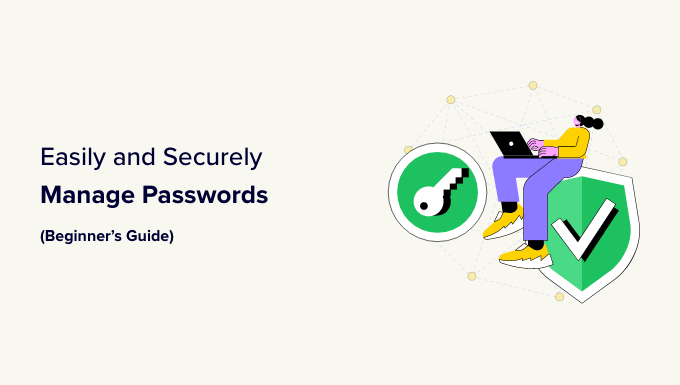
Perché è necessario utilizzare un gestore di password?
Molte persone usano la stessa password facile da ricordare per tutto, e spesso per anni. Sebbene questo approccio sia facile da ricordare, non è affatto sicuro.
Spesso si sente parlare di siti importanti che vengono violati. Lo stesso può accadere al vostro sito WordPress. Se un utente malintenzionato ottiene l’accesso, può causare gravi danni al vostro sito e alla vostra reputazione.
Questa non è solo una storia dell’orrore che raccontiamo agli utenti per spaventarli. È vera e accade quotidianamente a centinaia di persone in tutto il mondo.
Per questo motivo gli esperti di sicurezza informatica e altri professionisti raccomandano di utilizzare una password forte e unica per ogni accesso.
Ciò significa che dovreste utilizzare password diverse per gli account di posta elettronica aziendali, l’hosting web, le registrazioni dei domini, gli account social, l’area di amministrazione di WordPress e altro ancora.
Le password sono la difesa più importante contro gli hacker, quindi non bisogna scendere a compromessi sull’utilizzo di password uniche e forti per ogni account.
Se gestite un sito WordPress multiutente, potete anche imporre password forti sul vostro sito e persino reimpostare le password per tutti i vostri utenti.
Ora vi starete chiedendo come si fa a ricordare così tante password. È qui che entra in gioco un’applicazione di gestione delle password.
Un gestore di password memorizza tutte le password e consente di gestirle con un’unica password principale. Inoltre, aiuta a generare password complesse quando si creano nuovi account e a memorizzarle su cloud.
La cosa migliore dei gestori di password è che hanno una funzionalità di riempimento automatico. In questo modo, non dovrete mai ricordare o inserire nulla per i siti in cui avete già un account.
L’app di gestione delle password può essere utilizzata su tutti i dispositivi e può importare facilmente le password memorizzate nel browser.
Ecco il nostro elenco delle migliori app per la gestione delle password presenti sul mercato.
1. 1Password
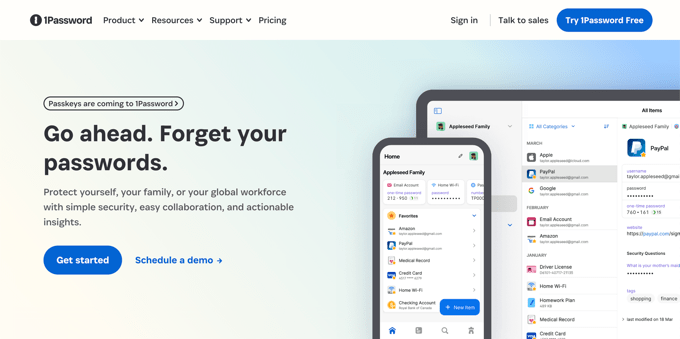
1Password è uno dei gestori di password più popolari sul mercato. Noi di WPBeginner usiamo 1Password e ci sentiamo di consigliarlo ai nostri utenti. È multipiattaforma e disponibile anche per i dispositivi mobili.
Non esiste una versione gratuita di 1Password, ma è disponibile per una prova gratuita di 14 giorni. I prezzi partono da 2,99 dollari al mese per i privati.
Offrono anche un piano Famiglie che costa 4,99 dollari per un massimo di 5 membri, un pacchetto Starter Teams che costa 19,95 dollari per 10 membri e un piano Business che costa 7,99 dollari al mese per utente.
1Password funziona su Mac, iOS, Windows, Android e Linux. Ha guadagnato popolarità tra gli utenti Apple perché l’interfaccia utente è molto intuitiva se si è abituati all’interfaccia utente Apple.
È ora supportata anche l’autenticazione a due fattori. Questo offre un ulteriore livello di sicurezza, poiché un hacker ha bisogno sia della password che dell’accesso all’email, agli SMS o all’app di autenticazione. È disponibile anche l’autenticazione biometrica, come il riconoscimento del volto e delle impronte digitali.
Offrono funzioni di condivisione della password con amici, familiari e colleghi. È anche possibile invitare ospiti per una condivisione limitata. Tuttavia, secondo la nostra esperienza, le funzioni di condivisione delle password non sono così semplici come quelle di LastPass.
2. LastPass
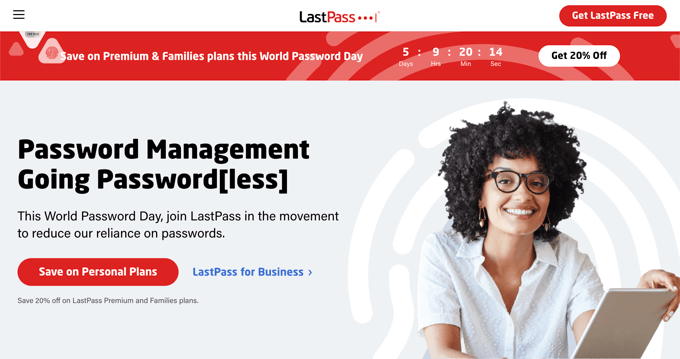
LastPass è un’altra popolare applicazione per la gestione delle password. La versione gratuita ha tutte le caratteristiche necessarie per iniziare. È anche possibile passare alla versione premium per soli 2,40 dollari al mese per accedere ad opzioni avanzate a più fattori e a caratteristiche di condivisione.
Esiste un piano Team che costa 3,20 dollari al mese per utente e supporta 50 utenti o meno. Il piano Business costa 7 dollari per utente al mese.
LastPass è disponibile su Windows, Mac, Linux, Chrome OS, iPhone e Android. Ciò significa che potete utilizzare LastPass su tutti i vostri dispositivi e sincronizzare facilmente tutte le vostre password.
LastPass utilizza una password principale per gestire il vostro archivio di password, che diventa la chiave di tutti i vostri account online.
È possibile utilizzare l’autenticazione a più fattori con l’app LastPass Authenticator. Avrete anche accesso ad altri servizi come Yubikey e SMS, dove potrete ricevere un codice di verifica di sicurezza sul vostro telefono aziendale. Ciò significa che una persona deve conoscere la vostra password e avere accesso a un codice di sicurezza generato casualmente per entrare nel vostro caveau di password.
Se, per qualche motivo, avete bisogno di condividere una password con qualcuno, come il vostro assistente o lo sviluppatore web, LastPass vi permette di farlo in modo sicuro. L’altra persona dovrà semplicemente installare l’estensione LastPass sul proprio browser per utilizzare le password condivise.
La funzionalità di condivisione della password è ottima perché l’assistente non vede mai la password, quindi non può cambiarla. Può semplicemente accedere ed eseguire i compiti che gli sono richiesti.
3. Dashlane
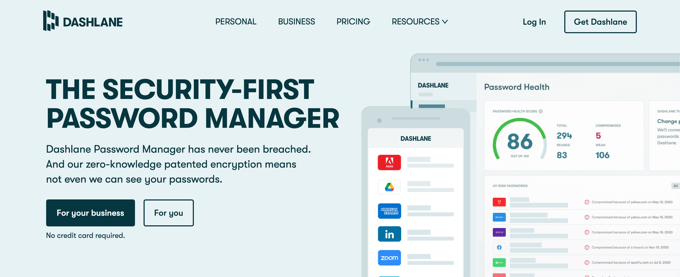
Dashlane è il terzo concorrente nel nostro elenco delle migliori app per la gestione delle password. Come le altre app dell’elenco, Dashlane è disponibile per tutte le piattaforme, comprese quelle desktop e mobili.
Esiste una versione limitata di Dashlane, completamente gratuita. Questa versione gratuita funziona su un solo dispositivo e non consente di accedere alle password sul web.
Il piano Premium costa 4,99 dollari al mese e include password e dispositivi illimitati. Il piano Business costa 8 dollari al mese per utente.
Dashlane consente di generare password forti durante la compilazione di moduli online. Cripta e memorizza le password e le compila automaticamente per voi.
Dashlane consente anche di condividere le password con amici e colleghi.
Scelta dell’esperto: qual è il miglior gestore di password?
1Password è l’applicazione per la gestione delle password migliore e più sicura sul mercato. Infatti, noi la utilizziamo per la gestione e la condivisione delle password all’interno della nostra azienda.
Se anche voi gestite un’azienda online, apprezzerete le solide funzioni di sicurezza di 1Password. È possibile impostare l’autenticazione in due passaggi, condividere in modo sicuro le password con i team e molto altro ancora.
AncheLastPass è una scelta popolare, con prezzi accessibili e una potente versione gratuita. Tuttavia, dopo le recenti violazioni della sicurezza, abbiamo deciso di passare a 1Password per proteggere i membri del nostro team e i clienti.
Guide esperte per la gestione delle password di WordPress
Ora che sapete come gestire in modo sicuro le password, potreste voler consultare alcune delle nostre altre guide relative alle password di WordPress:
- Come consentire agli utenti di nascondere/mostrare le password nella schermata di accesso di WordPress
- Come resettare la password di WordPress da phpMyAdmin
- Come forzare gli utenti a cambiare la password in WordPress – Scadenza della password
- Come resettare le password di tutti gli utenti in WordPress
- Come aggiungere un semplice generatore di password utente in WordPress
- Come aggiungere il login senza password in WordPress con i link magici
Speriamo che questo articolo vi abbia aiutato a imparare a gestire le password in modo più efficiente e sicuro. Potreste anche voler imparare a limitare il numero di tentativi di accesso che un utente può effettuare e dare un’occhiata ai nostri esperti che hanno scelto i migliori plugin di sicurezza per WordPress per proteggere il vostro sito web.
Se questo articolo vi è piaciuto, iscrivetevi al nostro canale YouTube per le esercitazioni video su WordPress. Potete trovarci anche su Twitter e Facebook.





chris
Thanks for the info!
Are you considering dangerous to save all access passwords in a Word file which is also password-protected?
Francisco Martínez
Thank you! Very valuable
Debbie Wassil Schmoekel
Have used RoboForm for years and love it as well! It should be on the list.
WPBeginner Staff
BobM, yes we did and its an impressive OpenSource solution. However, as you can see our audiences are mostly beginners. KeePass is a little too difficult to use, it does not have official apps for mobile devices. The unofficial apps lack several features.
BobM
Thanks!
“write what you will –
but do it from the heart”
WPBeginner Staff
Neil you can use two step authentication for that. However this will mean that you would need your phone to be with you all the time.
Infolosopher
Can’t believe RoboForm didn’t make the list…IMO absolute best!
Neil Curtis
Thanks guys, I’ve been using the free version of LastPass for a while now and I’ve been extremely happy with it. I’m sure a lot of your readers are like me and have many passwords to remember so programs like LastPass are great. I do worry that I have a one password that is the key to all my other passwords, so hope nobody finds this out
BobM
There is one more that I’ve heard about but know little about it nor have i tried it: KeePass. Have you tried this one?
Al Klein
I’m surprised that it didn’t make the list. I’ve been using it for years, across many devices. Even storing the password file in the cloud is free, and allows everything to stay in sync. And it has just about all the features of the free ones.
WDM1961
Lastpass is NOT free on all your devices – only on PCs. It’s $12/year for mobile version.
Daniel C Berman
As an honourable mention you should also include http://keepass.info. Starts with the premise of keeping passwords offline, but builds an encrypted file around your passwords so that if you choose to put the file on Dropbox or Copy, you can. Ports have been built to OSX, Linux, Android and many more.
canciller
What about KeypassX ? is it reliable ?